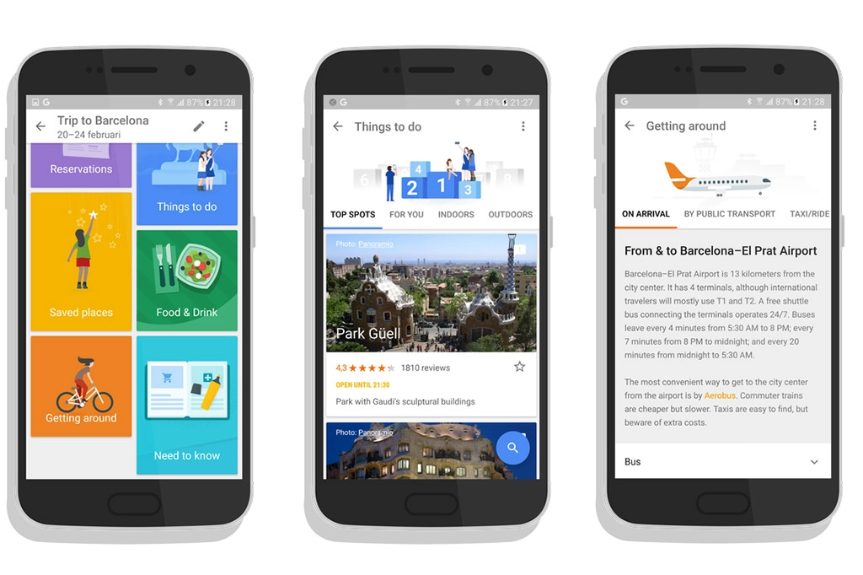96Hz-vernieuwingsfrequentie inschakelen op de Samsung S20
Samsung Galaxy S20-telefoons zijn de nieuwste vlaggenschiptoestellen van Samsung. En deze drie apparaten zijn echt indrukwekkend als het op prestaties aankomt. Het wordt geleverd met verbluffende specificaties en een 120Hz-scherm dat alleen werkt in FHD + -resolutie voor een langere levensduur van de batterij. Maar zodra u overschakelt naar QHD + -weergave, wordt de verversingssnelheid automatisch verlaagd naar 60Hz. Zelfs als u de resolutie verlaagt naar FHD + van QHD + terwijl u de 120 Hz gebruikt, raakt de batterij sneller leeg. En aangezien er geen handmatige optie beschikbaar is op de telefoon om de vernieuwingsfrequentie in te stellen op 90Hz. In dit artikel zullen we u vertellen hoe u het Vernieuwingsfrequentie van 96 Hz op de Samsung Galaxy S20 / S20 + / S20 Ultra .
Vanaf nu is er geen truc beschikbaar om Galaxy S20 op QHD + -resolutie met een vernieuwingsfrequentie van 90 Hz of 120 Hz te gebruiken. Het is misschien mogelijk na het rooten, maar veel andere ontwikkelaars proberen nog steeds de methode te achterhalen om het voor elkaar te krijgen. Maar voor degenen die een betere levensduur van de batterij willen. als je de hoge verversingssnelheid handhaaft, is deze gids zeker iets voor jou. Naar mijn mening is de verversingssnelheid van 90Hz voldoende voor een goede ervaring en zul je niet veel verschil vinden in 120Hz en 90Hz. Het is dus beter om de verversingssnelheid te verlagen van 120 Hz om de levensduur van de batterij te verlengen.
Schakel 96Hz vernieuwingsfrequentie in
Je denkt misschien dat waarom de 96Hz is en waarom niet 90Hz. Welnu, het antwoord is simpel en duidelijk dat Samsung Galaxy S20-telefoons 4 verschillende verversingsfrequentiemodi ondersteunen, namelijk 48Hz, 60Hz, 96Hz en 120Hz. We kunnen dus alleen schakelen tussen alleen deze vier verversingsfrequenties en niet een ander willekeurig getal. U kunt echter eenvoudig overschakelen naar deze vernieuwingsfrequenties zonder zelfs maar root-toegang op uw telefoon. En deze gids werkt op alle drie de telefoons Galaxy S20 , Galaxy S20 + en Galaxy S20 Ultra.
96Hz-vernieuwingsfrequentie inschakelen op de Samsung Galaxy S20
Zoals we weten, worden de vlaggenschiptelefoons van Samsung geleverd met Snapdragon- of Exynos-chipset, afhankelijk van de regio. En na veel benchmarks draaien en testen is het zeker. Dat Exynos niet zo krachtig is als de Snapdragon en zoveel gebruikers verzetten zich tegen de beslissing om de Exynos-chipset op vlaggenschipapparaten te gebruiken. Ik zou ook graag dezelfde specificaties in de hele regio willen zien, aangezien ze een prijs betalen voor de prestaties van het vlaggenschip. De Exynos presteert slecht als het gaat om prestaties en om de batterijprestaties te verbeteren, kunt u de verversingssnelheid verlagen met behulp van deze gids.
Hier zijn enkele punten die u moet weten voordat u de vernieuwingsfrequentie wijzigt.
- U kunt alleen schakelen tussen 48Hz, 60Hz, 96Hz, 120Hz
- 96Hz en 120Hz werken alleen met FHD + -resolutie
- Installeren ADB- en Fastboot-stuurprogramma's op jouw computer
Stappen om de vernieuwingsfrequentie te verlagen tot 96 Hz op Samsung S20-telefoons
Dit is een eenvoudig proces en er is geen root-toegang nodig. Maar zorg ervoor dat u de driver op uw computer heeft geïnstalleerd.
- Open eerst Instellingen op uw Galaxy S20-telefoons.
- Open in instellingen het Over telefoon keuze.
- Klik nu op Software-informatie en tik vervolgens 7-8 keer op het Build-nummer en het zal dan laten zien Je bent nu een ontwikkelaar .
- Met de bovenstaande stap wordt het Ontwikkelaarsopties op je Galaxy S20. Dus om het te openen, ga je naar Instellingen> Opties voor ontwikkelaars.
- Zoek nu in Developer Options naar USB-foutopsporing en schakel deze in.
- Open Command Window of CMD op uw computer.
- Verbind uw Galaxy S20-telefoon met de computer via een USB-kabel. En als het om autorisatie voor foutopsporing vraagt, sta het dan toe.
- Voer nu de onderstaande opdracht in om te controleren of het apparaat is aangesloten.
adb devices
- De bovenstaande opdracht toont de apparaat-ID, wat betekent dat het apparaat is verbonden. En als het een prompt activeert, sta dan de foutopsporing op uw telefoon toe.
- Zodra het apparaat is aangesloten, voert u de onderstaande opdrachten een voor een in om 96Hz-weergave op de Samsung S20 / S20 + / S20 Ultra in te schakelen.
adb shell settings put system peak_refresh_rate 96.0
adb shell settings put system min_refresh_rate 96.0
- Met het bovenstaande commando wordt het 96Hz-scherm ingeschakeld en u kunt het controleren met een app van derden.
Dus dat is het, je hebt eindelijk de vernieuwingsfrequentie verlaagd van 120Hz naar 96Hz op je Galaxy S20 voor een langere levensduur van de batterij.
Stappen om de vernieuwingsfrequentie van 96 Hz op de Samsung S20-telefoon te verwijderen
Als u wilt overschakelen naar andere beschikbare verversingsfrequenties of 96Hz wilt verwijderen, volgt u de onderstaande stappen.
>> Een normale herstart verwijdert de vernieuwingsfrequentie van 96 Hz van uw telefoon. En om het in te schakelen, moet u opnieuw dezelfde bovenstaande stappen volgen.
>> U kunt ook naar Instellingen gaan en 60Hz en 120Hz selecteren en de 96Hz wordt verwijderd.
>> Een ander ding dat u kunt doen, is gewoon 96Hz vervangen door 48Hz, 60Hz of 120Hz in de hierboven gegeven ADB-opdracht.
gebruikt avast veel cpu
Dat is het, nu weet u hoe u alle beschikbare verversingssnelheidsmodi op uw Galaxy S20-apparaat kunt inschakelen. We kunnen enkele nieuwe opties zien in een van de aankomende updates waarmee we gemakkelijk kunnen schakelen tussen vernieuwingsfrequenties.
Conclusie
Oké, dat waren allemaal mensen! Ik hoop dat je dit artikel 96Hz-vernieuwingsfrequentie inschakelen leuk vindt en dat je het nuttig vindt. Geef ons uw feedback hierover. Ook als jullie nog vragen hebben met betrekking tot dit artikel. Laat het ons dan weten in de reacties hieronder. We komen spoedig bij u terug.
Een fijne dag verder!
Zie ook: Hoe het zwarte scherm te repareren na Windows 10-update